在 OneNote 中使用循环组件
循环组件是实时的、交互式的协作对象,提供了一种便于共同构思、创建和规划的方法。 除了在 Teams 聊天和电子邮件中嵌入循环组件外,现在还可以在 OneNote Web 和 Windows 桌面应用中使用它们。
在 OneNote 笔记本中工作时,可以创建新的循环组件或将现有组件直接粘贴到 OneNote 画布中。 组织中有权访问笔记本的每个人都可以编辑此类组件,并查看其嵌入位置的更改。
注意: 循环组件正在逐步推出,并通过工作帐户提供。 在 OneNote 中,仅当组织允许创建可由组织中的任何人编辑或查看的链接时,循环组件才可用。 循环组件正在向 Windows 和 Web 推出,但在 OneNote for Mobile 或 Mac/iOS 中尚不可用。 OneNote Online 中的循环组件可能仅适用于组织中的目标发布用户,并且可通过 OneNote Windows 桌面应用的 预览体验成员 Beta版提供。
插入新的循环组件
必须从 OneNote 文档中要插入新循环组件的位置中的光标开始。 确保光标不在标题内。 然后执行以下步骤。
-
在功能区菜单 “插入 ”组中,选择“ 循环组件”。
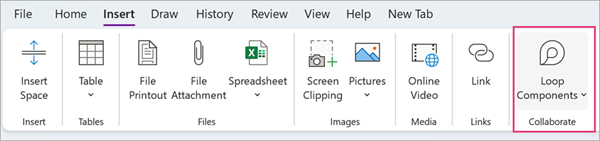
-
使用下拉列表选择要插入的循环组件的类型。
-
在新组件中输入内容。
共享循环组件
如果@mention循环组件中的某人,他们将收到一封电子邮件通知,其中包含指向循环组件的链接。 还可以通过这些步骤发送指向循环组件的链接。
-
在循环组件的右上角,选择 “复制链接 ”图标

-
将链接粘贴到其他应用 (例如 Teams、Outlook、Whiteboard、Word) 。
提示: 还可以通过单击标题,然后通过 CTRL+ C 复制来选择可共享链接。
将现有循环组件插入 OneNote 笔记本
请注意,粘贴循环组件链接会自动显示循环组件的内容。
-
在循环组件的右上角,选择 “复制”链接 图标

(或者,在 Office.com 或循环应用上打开循环组件后,可以通过“共享”按钮复制链接。) -
转到目标并通过 CTRL+V (或通过右键单击菜单进行粘贴。
-
若要仅粘贴链接,请在“ 插入 ”选项卡上选择“ 插入链接 ”。
注意: 必须按此处所述复制并插入链接。 如果链接从浏览器地址栏复制为 Web 地址,则不会显示循环组件粘贴。
编辑循环组件
在文档中创建了循环组件后,可以与他人共享该组件以启用协作。 无论任何人在何处进行编辑,组件都将始终显示最新更改。 作为协作者,你可以提供编辑和注释,如下所示:
-
在现有的循环组件中,选择要添加或编辑内容的位置。
-
继续键入和编辑。
-
(可选)输入斜杠 (/) 以插入@mentions或日期等内容。 在现有文本中输入两个斜杠 () 以添加注释,该注释将归于你。
查看活动和访问
如果其他人在查看组件时正在编辑,你将看到其中不同的彩色光标。 你还可以看到实时编辑的文本。
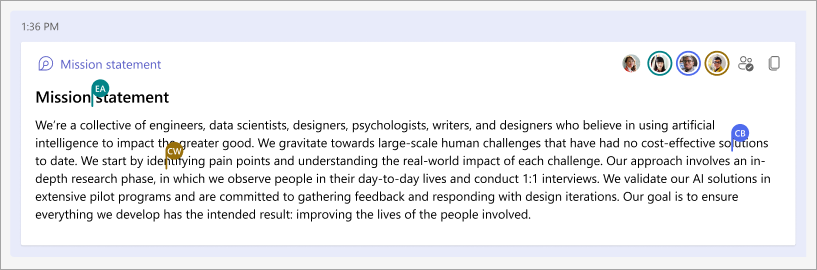

查找现有循环组件
循环组件会自动保存到 OneDrive。 使用 搜索,可以在 Office.com 或 OneDrive 上轻松找到它们。
提示: 循环组件的标题也可能应用为其文件名。 为了便于搜索,请使用令人难忘的描述性名称。
常见问题解答
我们不断努力改进我们的产品,我们依靠你的反馈来改进产品。 如果你在 OneNote 中使用循环时遇到任何挑战,或者对于我们如何进一步改进你的体验有任何建议,请告诉我们。 可以通过“帮助”选项卡上的“反馈”执行此操作。 请在笔记的标题中包含井号标签 #Loops 。
下面是一些可能的解释:
-
循环组件已被组织管理员关闭。
-
你未使用组织 Windows 登录名访问 Windows 上的 Teams,可能是使用个人帐户或其他登录名登录的。
-
你正在尝试访问不受支持的终结点中的循环组件 (我们目前正在向 OneNote Web 和 Windows 桌面应用推出。 ) 尚不支持移动和 Mac 桌面。
-
您尝试访问旧版 OneNote 中的循环组件。
有权访问 OneNote 笔记本的每个人都可以访问循环组件。 此外,循环组件可供组织中具有指向特定组件的链接的每个人使用。
目前,循环组件仅对组织中的人员可用。
该消息指示此循环组件可以比组织的默认 new-link 配置所指定的更自由地共享。 该组件可由组织中已显式共享链接或有权访问 OneNote 笔记本的任何人查看和编辑。 如果这可以接受,请选择“插入并共享”以继续操作。 否则,请选择备用操作按钮: “取消” 或 “显示为链接”,具体取决于你的特定方案。
并非 OneNote 中的所有功能在循环组件内都可用。 当焦点位于循环组件而不是 OneNote 画布内时,只会看到相关的循环组件选项已启用。
目前,OneNote 画布中仅支持循环组件 URL,而不支持循环页。 请确保粘贴的链接是用于组件而不是页面。







